win10设置不息屏 电脑如何设置不自动息屏
更新时间:2023-10-21 10:02:55作者:xiaoliu
win10设置不息屏,在现代社会中电脑已经成为人们生活和工作中不可或缺的一部分,使用电脑时经常遇到的一个问题是屏幕自动息屏,这不仅打断了工作和娱乐的连续性,也影响了使用体验。特别是在使用Windows 10操作系统的电脑上,如何设置不自动息屏成为了许多用户关注的焦点。在本文中我们将探讨一些方法和技巧,帮助您解决这一问题,让您的电脑屏幕保持长时间亮起。
方法如下:
1.小编电脑装的是WIN10系统,这里就以WIN10系统为例
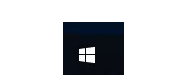
2.首先点击电脑屏幕左下角的WINDOWS图标即“开始”选项,点击开始选项卡左下侧的齿轮图标进入“设置”对话框
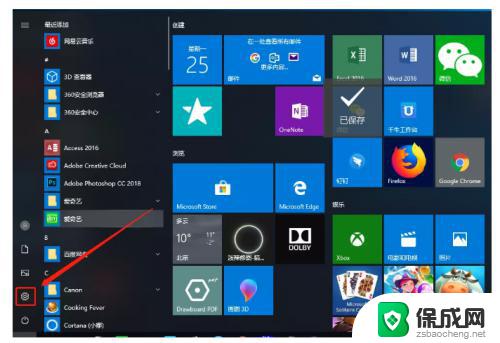
3.进入设置对话框后,点击左上角的“系统”选项。进入“系统设置”
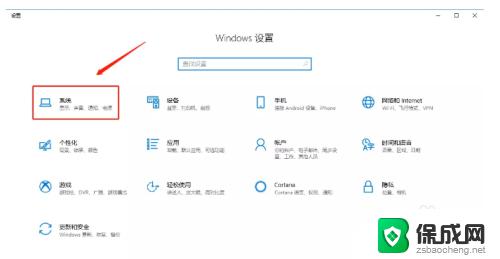
4.进入系统设置后,在左侧菜单栏里找到“电源和睡眠”,点击进入
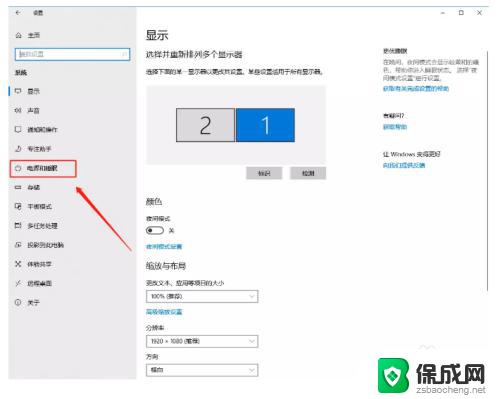
5.在“电源和睡眠”的界面中,将“屏幕”和“睡眠”下的选项全部更改为“从不”。然后点击确定,电脑屏幕就可以保持常亮的状态了
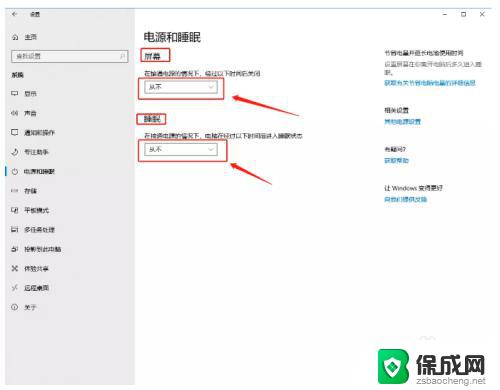
6.以上就是设置电脑屏幕常亮的方法了
以上就是Win10设置屏幕不自动关闭的全部内容,如果您遇到这种情况,可以按照本文提供的步骤进行解决,操作简单快速,一步到位。
win10设置不息屏 电脑如何设置不自动息屏相关教程
-
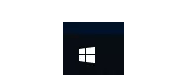 windows10怎么设置不要息屏 如何设置电脑不息屏时间
windows10怎么设置不要息屏 如何设置电脑不息屏时间2024-01-19
-
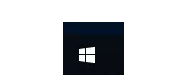 win10怎么让电脑不息屏 电脑屏幕不息屏的设置方法
win10怎么让电脑不息屏 电脑屏幕不息屏的设置方法2025-03-24
-
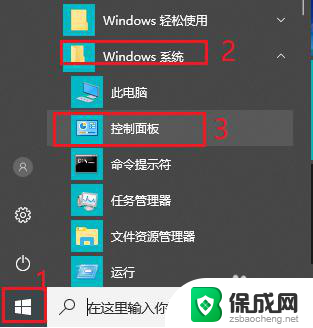 怎么设置电脑屏幕不锁屏 win10电脑自动锁屏如何取消
怎么设置电脑屏幕不锁屏 win10电脑自动锁屏如何取消2024-07-02
-
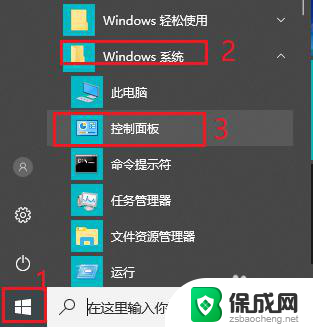 电脑怎么设置屏幕不锁屏 win10取消电脑自动锁屏步骤
电脑怎么设置屏幕不锁屏 win10取消电脑自动锁屏步骤2024-03-20
-
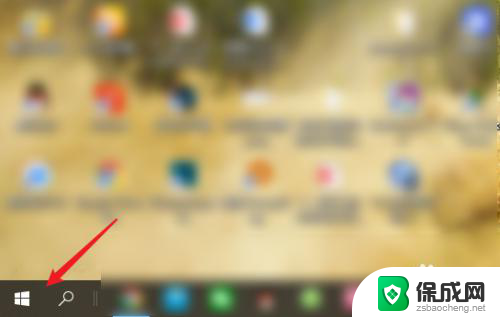 电脑屏幕熄灭怎么设置 Win10电脑如何设置定时自动熄屏
电脑屏幕熄灭怎么设置 Win10电脑如何设置定时自动熄屏2024-02-24
-
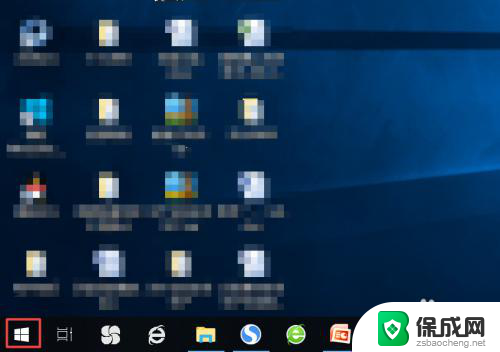 笔记本如何不进入屏保 Win10如何设置电脑不自动进入屏幕保护程序
笔记本如何不进入屏保 Win10如何设置电脑不自动进入屏幕保护程序2024-08-17
- 台式电脑自动黑屏时间怎么设置 如何在win10电脑上设置自动黑屏时间
- win10自动锁屏设置 win10自动锁屏在哪里设置
- 电脑哪里设置不休眠 WIN10系统怎么设置电脑不自动休眠
- win10电脑锁屏在哪里设置 win10自动锁屏设置方法
- 电脑怎么样添加打印机 Win10正式版如何添加打印机驱动
- 0xc0000225 win10 修复 Windows 10 错误代码0xC0000225修复方法
- 如何关闭onedrive开机启动 Win10如何关闭OneDrive开机自启动
- 电脑音响可以连蓝牙吗 win10 台式电脑如何设置蓝牙音箱
- win10删除输入法语言 windows 10 系统删除输入法的步骤
- 任务管理器 黑屏 Win10任务管理器结束任务后黑屏解决方法
win10系统教程推荐
- 1 电脑怎么样添加打印机 Win10正式版如何添加打印机驱动
- 2 磁盘加锁怎么解除 Windows10系统磁盘加密解密设置方法
- 3 扬声器在哪打开 Windows10怎么检测扬声器问题
- 4 windows10u盘启动设置 win10电脑设置U盘启动方法
- 5 游戏系统老电脑兼容性 win10老游戏兼容性设置方法
- 6 怎么通过ip地址访问共享文件夹 win10共享文件夹访问速度慢怎么办
- 7 win10自带杀毒软件如何打开 win10自带杀毒软件如何使用
- 8 闹钟怎么设置音乐铃声 win10电脑更换闹钟铃声方法
- 9 window10屏幕保护怎么设置 电脑屏幕屏保设置方法
- 10 win10打印背景颜色和图像 win10打印网页时怎样设置背景颜色和图像